Reklaam
Kui soovite luua lihtsa küsitluse, võite leida mitmesuguseid võrguvalikuid. Mõned, nagu Google Surveys, pakuvad suurepäraseid funktsioone. Kuid paljudel on hinnasilt, mis võib päris kopsakaks minna.
Google Forms ja SurveyMonkey on kaks populaarset veebitööriistad, mis võimaldavad teil koostada põhiuuringuid vähese või tasuta. Äri-, isiklike ja haridusküsimustike jaoks on neil kõigil oma pakkumised.
Kui vajate nende kahe vahel otsustamisel abi, siis see Google Forms vs. SurveyMonkey võrdlus peaks teie küsimustele vastama.
Hinnakujunduse põhitõed
Kas otsite ainult tasuta tööriista või olete nõus lisafunktsioonide eest maksma?
Google'i vormid on täiesti tasuta olenemata teie kujundusest, küsimuste arvust või vastuste hulgast. Saate luua nii palju küsitlusi, kui soovite, need kõik salvestada ja muuta need uuesti kasutamiseks mallideks. Kui soovite täiesti tasuta valikut, on Google Forms suurepärane valik.
SurveyMonkey on nii tasuta kui ka tasulised plaanid. Hea uudis on see, et lihtsate 10 küsimuse ja 100 vastusega küsitluste jaoks on tasuta põhiplaan ideaalne. Lisaks saate luua piiramatult küsitlusi.
The tasulised plaanid, mida SurveyMonkey pakub on tellimusepõhised ja seal on veel mõned võimalused:
- Standardplaan annab teile piiramatult küsitlusi ja küsimusi 1000 vastusega.
- Eeliste plaan pakub kõiki neid üksusi piiramatul arvul, samuti andmete eksporti ja uuringuloogikat.
- Premier plaan pakub teile seda, mis on teistes plaanides koos lisafunktsioonidega, nagu täiustatud küsitlusloogika ja mitmekeelsed küsitlused.
Kuidas otsustada: Kui teil on tõesti vaja kõiki kellasid ja vilesid, siis on SurveyMonkey see, mida kontrollida. Kui aga soovite põhiküsitluste jaoks kasutada tasuta tööriista, lugege võrdluste jaoks edasi.
Malli valikud
Me räägime palju mallidest ja sellepärast, et need käepärased alustajad võimaldavad teil asju kiiremini teha.
Google Formsis on mallid, mis on sorteeritud isikliku, töö ja hariduse järgi, kuid need on mõnevõrra piiratud. Valikus on veidi üle 15 malli, mistõttu valik pole tohutu. Kuid üks asi, mida meeles pidada, on see, et saate muuta mis tahes valitud malli, et see sobiks teie konkreetse küsitlusega.
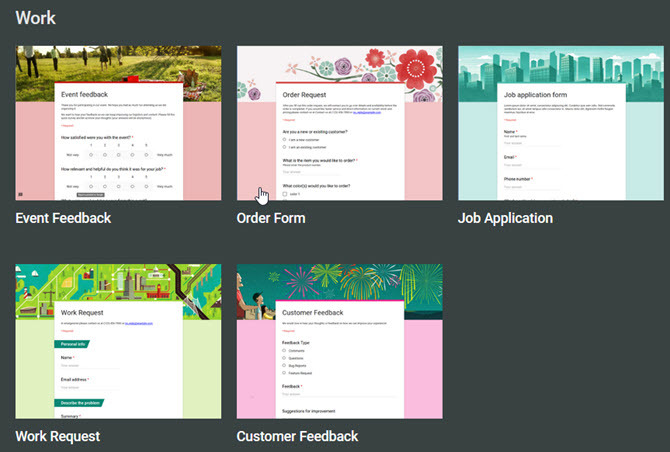
SurveyMonkey seevastu pakub üle 150 malli. Siit leiate kindlasti sellised valikud nagu tervishoid, turu-uuringud ja mittetulundusühingud. Nii nagu Google'i vormide puhul, saate muuta mis tahes valitud malli. Kuna valida on nii paljude vahel, peate võib-olla tegema vaid mõned muudatused.

Kuidas otsustada: Mis puutub mallidesse, siis see sõltub teie konkreetsetest vajadustest. Pidage meeles, et mall peaks aitama teil vajaliku kiiresti ja lihtsalt luua. Kui on vaja teha liiga palju muudatusi, näiteks Google'i vormide piiratud valikute puhul, võiksite olla parem kasutada SurveyMonkeyt või isegi alustada nullist.
Kasutuslihtsus ja funktsioonid
Nii Google Forms kui ka SurveyMonkey annavad teile võimaluse luua oma küsitlus nullist ilma mallita.
Küsitluse loomine rakenduses Google Forms
Andke vormile nimi, pange küsitlusele pealkiri ja seejärel alustage küsimuste lisamist. Need funktsioonid on hõlpsasti saadaval teie küsitluse paremal küljel:
- Lisage küsimus: klõpsake küsimuste lisamiseks ja vastuse tüübi (nt märkeruudud, lineaarskaala või lühike vastus) valimiseks.
- Lisage pealkiri ja kirjeldus: kirjutage oma küsimus ja lisage vajadusel selgitus või juhis.
- Lisage pilt: laadige üles, sisestage URL, otsige Google'ist või valige pilt oma Google Drive'i kontolt.
- Lisage video: sisestage URL või otsige YouTube'ist videot.
- Lisa jaotis: lisage jaotisi küsitluse korraldamiseks teema või küsimuse tüübi järgi. Seejärel lohistage, et vajadusel ümber korraldada.

Saate oma küsitlusele värvi rakendada nupuga palett nuppu ülaosas ja kõik muudatused salvestatakse teie eest automaatselt Google Drive'i.
Küsitluse loomine rakenduses SurveyMonkey
Andke oma küsitlusele nimi, valige selle jaoks kategooria ja liikuge seejärel selle kohandamise juurde. Ekraani vasakus servas olevate järgmiste elementidega saate luua täpselt vajaliku küsitluse.
- Küsimuste pank: Otsige küsimusi, valige soovitatud küsimuste hulgast või valige kategooria järgi. Samuti saate luua oma küsimuse soovitud sõnastusega.
- Ehitaja: valige oma küsimuse tüüp, näiteks valikvastustega, hindamisskaala, tekst või järjestus.
- Teemad: sirvige teemasid, mis lisavad värvi või täielikku fototausta.
- Loogika: rakendage loogikavalikuid, nagu lehe vahelejätmine, küsimuste juhuslikkus või kohandatud muutujad.
- Valikud: lisage logo, edenemisriba, kohustuslikud tärnid või küsimuste numbrid.
- Prindi: valige prindistiil, suund ja lehe suurus.

SurveyMonkey abil saate lisada üksusi ühe klõpsuga, kasutada pukseerimist ja saada abi käepäraste ekraaniviipade abil.
Kuidas otsustada: mõlemat tööriista on lihtne kasutada ja need on enamasti intuitiivsed. Kuid on lihtne mõista, et SurveyMonkey pakub palju kasulikke funktsioone, mida Google Forms ei paku. Eelkõige pakub küsimustepank abi küsimuste sõnastamisel ja loogikavalikud annavad teile paindlikkuse kontrollida, kuidas teie küsitlus täidetakse.
Vastuse läbivaatamine
Sama olulised kui teie küsitluse küsimused, on ka selle vastused. Soovite nende tulemuste vaatamiseks, salvestamiseks ja analüüsimiseks lihtsat viisi.
Google'i vormide vastused
Saate vaadata Google'i vormide vastuseid küsitlusega samal lehel. Lihtsalt klõpsake nuppu Vastused vahekaart ülaosas. Saate kiiresti üle vaadata Kokkuvõte teie vastustest nii tulp- kui ka sektordiagrammidega. Kui soovite iga vastust eraldi näha, klõpsake lihtsalt nuppu Individuaalne nuppu.
Lisafunktsioonid
- Kasutage vastuste vastuvõtmise desaktiveerimiseks mugavat liugurit.
- Google'i arvutustabelites vastuste vaatamiseks klõpsake lihtsal nupul.
- Laadige vastused alla CSV-failina.
- Printige kõik vastused.
- Saate uute vastuste kohta meiliteatisi.
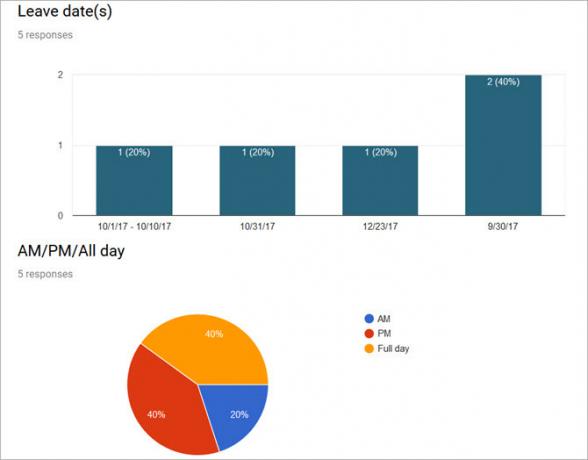
Google Forms teeb küsitluse vastuste ülevaatamise ja edasiseks analüüsiks allalaadimise ülilihtsaks. Heida pilk peale ka näpunäiteid Google'i vormide vastamissageduse parandamiseks Üks viis Google'i vormidele vastamise määra parandamiseksTasuta vestlusroboti abil saate oma Google'i vormi vastamissagedust suurendada, muutes need interaktiivsemaks ja vähem häirivaks. Loe rohkem .
SurveyMonkey vastused
SurveyMonkey pakub hõlpsasti loetavate diagrammidega sarnaseid vastuse vaatamise valikuid nagu Google Forms. Vaadake üle iga küsimuse vastused, vaadake andmete trende või üksikuid vastuseid. Kuid leiate, et vastuseala pakub valikuid, mida Google Forms ei paku.
Lisafunktsioonid
- Salvestage ja jagage vastuseid jagatud andmelingina.
- Valige iga küsimuse kohta erinevate diagrammitüüpide hulgast.
- Vaadake andmeid absoluutarvude või protsentide järgi.
- Tehke vastuste osas koostööd.
- Filtreerige vastuseid koguja, ajaperioodi, täielikkuse ja muu järgi (rakenduda võib tasuline plaan).
- Andmete eksportimine erinevates failivormingutes (ainult tasulised plaanid).

SurveyMonkey pakub funktsioone mitte ainult teie vastuste andmete vaatamiseks, vaid ka nende analüüsimiseks. See muudab selle atraktiivseks tööriistaks, mis läheb Google'i vormidest sammu kaugemale.
Kuidas otsustada: kui kavatsete vastuseid tükeldada ja teha seda küsitluse koostamiseks kasutatava tööriistaga, siis on SurveyMonkey see, mida soovite. Kuid kui soovite pigem oma andmed alla laadida ja neid omal moel analüüsida, töötab Google Forms suurepäraselt. Kui töötate juba Microsoft Exceliga, saate seda testida luues sellega küsitlusi Kuidas luua tasuta küsitlust ja koguda andmeid ExceligaKas olete väsinud erinevate inimeste andmete käsitsi kogumisest ja koondamisest oma Exceli tabelisse? Kui jah, siis tõenäoliselt pole te veel avastanud Exceli uuringu. Loe rohkem ka.
Viige nendega proovisõidule
Kui te pole ikka veel kindel, mis teile sobib, proovige neid mõlemaid. Saate isegi luua igaühega testküsitluse, vastata ise erinevate vastustega ja vaadata üle kogu protsess, sealhulgas vastused. Ärge unustage panna parimat täiustatud Google'i vormide nõuanded testi ajal tegutsema.
Pärast seda saate otsustada, kas Google'i vormid vs. SurveyMonkey. Proovige mõlemat, et leida endale ideaalne sobivus, ja ärge unustage Microsoft Formsi.
Kui soovite vormid liikvel olles kaasa võtta, vaadake lisateavet mobiilsed vormide tegijad 4 parimat tasuta vormide loojat Androidi ja iPhone'i jaoksKas otsite tasuta mobiilivormide loomise rakendusi? Need valikud Androidi ja iOS-i jaoks võimaldavad teil luua, muuta ja vaadata vormi vastuseid kõikjal. Loe rohkem proovida koos Google Formsi ja SurveyMonkeyga.
Pildi krediit: jannystockphoto/Depositphotos
Infotehnoloogia bakalaureusekraadiga Sandy töötas aastaid IT-valdkonnas projektijuhi, osakonnajuhi ja PMO juhina. Seejärel otsustas ta oma unistust järgida ja kirjutab nüüd täiskohaga tehnoloogiast.


